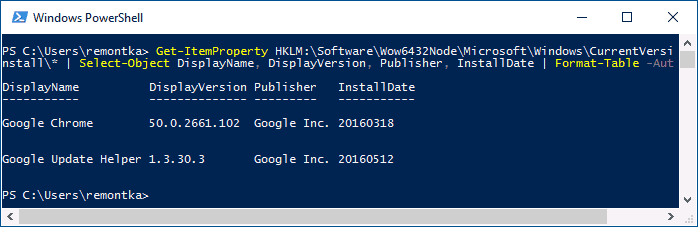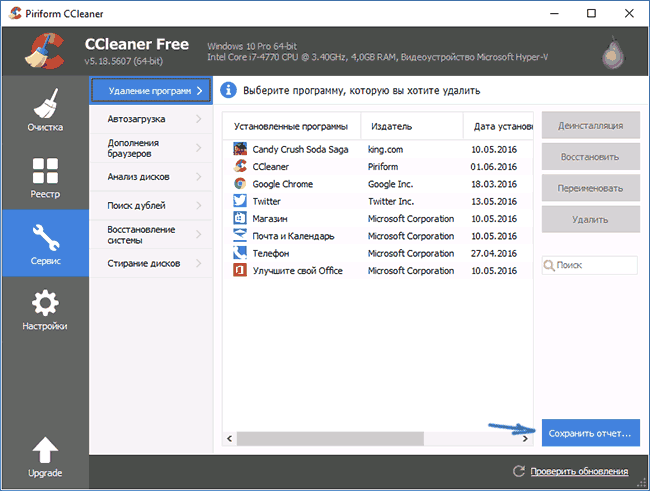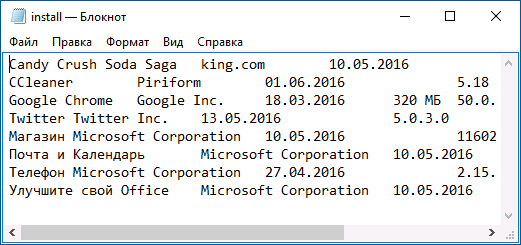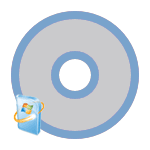 Windows 7 Convenience Rollup — пакет обновлений от Майкрософт для автономной (ручной) установки в свежей Windows 7, содержащий в себе почти все обновления ОС, выпущенные по май 2016 года и позволяющий избежать поиска и установки сотен обновлений через Центр обновлений, о чем я писал в инструкции Как установить все обновления Windows 7 с помощью Convenience Rollup.
Windows 7 Convenience Rollup — пакет обновлений от Майкрософт для автономной (ручной) установки в свежей Windows 7, содержащий в себе почти все обновления ОС, выпущенные по май 2016 года и позволяющий избежать поиска и установки сотен обновлений через Центр обновлений, о чем я писал в инструкции Как установить все обновления Windows 7 с помощью Convenience Rollup.
Еще одной интересной возможностью, помимо загрузки Convenience Rollup уже после установки Windows 7, является его интеграция в установочный образ ISO для автоматической установки включенных обновлений уже на этапе установки или переустановки системы. О том, как это сделать — пошагово в этой инструкции.
Для того, чтобы начать вам потребуется:
- Образ ISO любой версии Windows 7 SP1, см. Как скачать ISO Windows 7, 8 и Windows 10 с сайта Майкрософт. Также можно использовать имеющийся диск с Windows 7 SP1.
- Загруженное обновление стека обслуживания от апреля 2015 и само обновление Windows 7 Convenience Rollup в необходимой разрядности (x86 или x64). О том, как их скачать подробно в оригинальной статье про Convenience Rollup.
- Пакет автоматической установки Windows (AIK) для Windows 7 (даже если вы используете Windows 10 и 8 для описываемых шагов). Скачать можно с официального сайта Майкрософт здесь: https://www.microsoft.com/ru-ru/download/details.aspx?id=5753. После загрузки (это файл ISO) смонтируйте образ в системе или распакуйте его и установите AIK на компьютер. Используйте файл StartCD.exe с образа или wAIKAMDmsi и wAIKX86.msi для установки в 64-разрядной и 32-разрядной системах соответственно.
Интеграция обновлений Convenience Rollup в образ Windows 7
А теперь переходим непосредственно к шагам по добавлению обновлений в установочный образ. Для начала выполните следующие шаги.
- Смонтируйте образ Windows 7 (или вставьте диск) и скопируйте его содержимое в какую-либо папку на компьютере (лучше не на рабочем столе, удобнее будет иметь короткий путь к папке). Либо распакуйте образ в папку с помощью архиватора. В моем примере это будет папка C:\Windows7ISO\
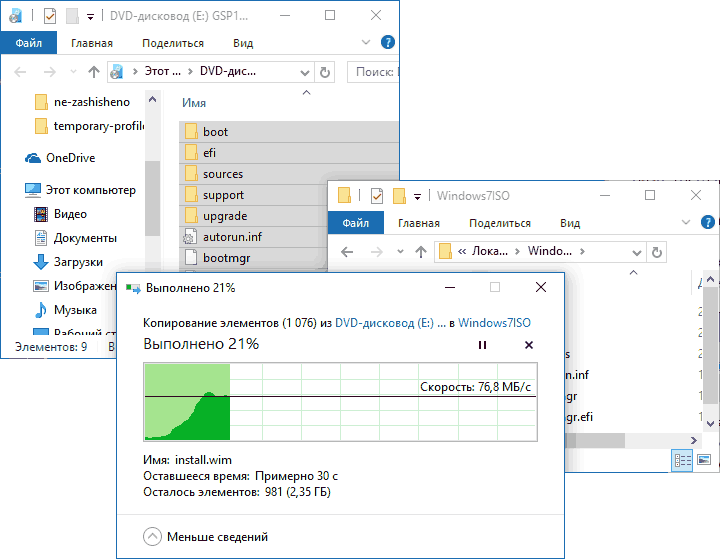
- В папке C:\Windows7ISO\ (или другой, которую вы создали для содержимого образа в предыдущем шаге), создайте еще одну папку для распаковки образа install.wim при последующих шагах, например, C:\Windows7ISO\wim\
- Также сохраните загруженные обновления в какую-либо папку на компьютере, например, C:\Updates\. Также можно переименовать файлы обновлений во что-то короткое (так как мы будем использовать командную строку и оригинальные имена файлов неудобно вводить или копировать-вставлять. Я переименую соответственно в msu и rollup.msu
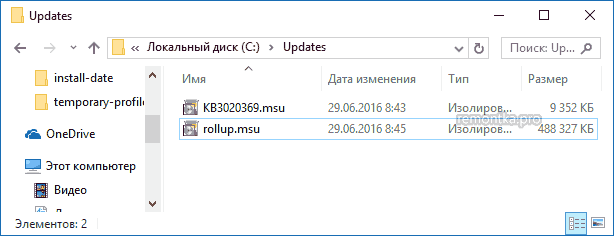
Всё готово к тому, чтобы приступать. Запустите командную строку от имени администратора, в которой будут выполняться все последующие шаги.
В командной строке введите (если вы использовали пути отличные от тех, что в моем примере, используйте свой вариант).
dism /get-wiminfo /wimfile:C:\Windows7ISO\sources\install.wim
В результате выполнения команды обратите внимание на индекс той редакции Windows 7, которая устанавливается с этого образа и для которой мы будем интегрировать обновление.
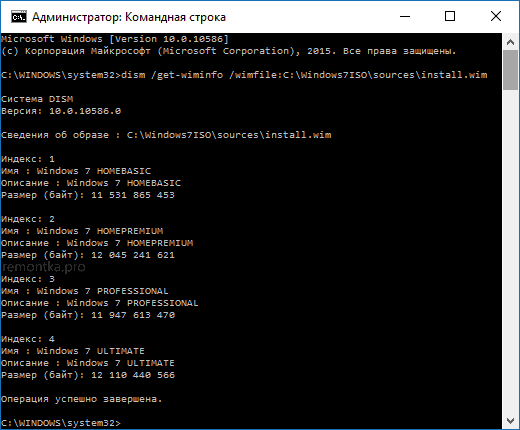
Распакуйте файлы из образа wim для последующей работы с ними с помощью команды (укажите параметр index, который вы узнали ранее)
dism /mount-wim /wimfile:C:\Windows7ISO\sources\install.wim /index:1 /mountdir:C:\Windows7ISO\wim
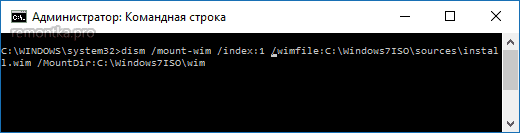
По порядку добавьте обновление KB3020369 и Rollup Update с помощью команд (вторая из них может занять продолжительное время и «зависать», просто дождитесь окончания ее выполнения).
dism /image:c:\windows7ISO\wim /add-package /packagepath:c:\updates\kb3020369.msu dism /image:c:\windows7ISO\wim /add-package /packagepath:c:\updates\rollup.msu
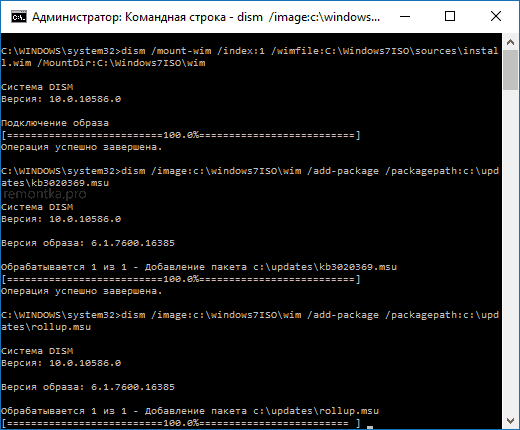
Подтвердите сделанные изменение в образе WIM и отключите его с помощью команды
dism /unmount-wim /mountdir:C:\Windows7ISO\wim /commit
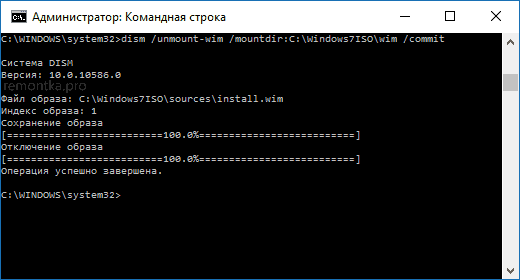
Готово, теперь файл wim содержит обновления Windows 7 Convenience Rollup Update, осталось превратить файлы в папке Windows7ISO в новый образ ОС.
Создание образа ISO Windows 7 из папки
Чтобы создать новый образ ISO с интегрированными обновлениями, найдите в списке установленных программ в меню пуск папку Microsoft Windows AIK, в ней — «Командная строка среды развертывания (Deployment Tools Command Prompt)», кликните по ней правой кнопкой мыши и запустите от имени администратора.
После этого используйте команду (где NewWin7.iso — имя будущего файла образа с Windows 7)
oscdimg -m -u2 -bC:\Windows7ISO\boot\etfsboot.com C:\Windows7ISO\ C:\NewWin7.iso
По завершении выполнения команды вы получите готовый образ, который можно записать на диск или сделать загрузочную флешку Windows 7 для последующей установки на компьютер.
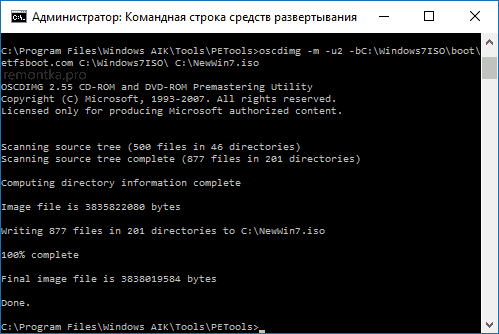
Примечание: если у вас, также, как и у меня, в одном образе ISO несколько редакций Windows 7 под разными индексами, обновления добавляются только к той редакции, которую вы выбрали. То есть для их интеграции во все редакции, придется повторить команды с mount-wim до unmount-wim для каждого из индексов.
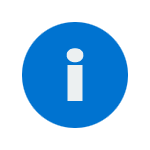 Одна из проблем, с которой часто сталкиваются пользователи — сообщение о том, что вы вошли в систему с временным профилем в Windows 10, 8 и Windows 7 с дополнительным текстом «Вы не можете получить доступ к своим файлам, и файлы, созданные в этом профиле, будут удалены при выходе из системы». В этой инструкции подробно о том, как исправить эту ошибку и войти с обычным профилем.
Одна из проблем, с которой часто сталкиваются пользователи — сообщение о том, что вы вошли в систему с временным профилем в Windows 10, 8 и Windows 7 с дополнительным текстом «Вы не можете получить доступ к своим файлам, и файлы, созданные в этом профиле, будут удалены при выходе из системы». В этой инструкции подробно о том, как исправить эту ошибку и войти с обычным профилем.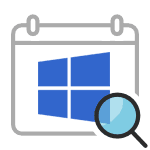 В этой инструкции — несколько простых способов посмотреть дату и время установки Windows 10, 8 или Windows 7 на компьютере как без использования сторонних программ, а только средствами операционной системы, так и посредством сторонних утилит.
В этой инструкции — несколько простых способов посмотреть дату и время установки Windows 10, 8 или Windows 7 на компьютере как без использования сторонних программ, а только средствами операционной системы, так и посредством сторонних утилит.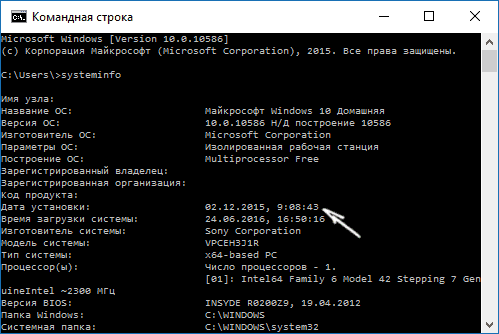
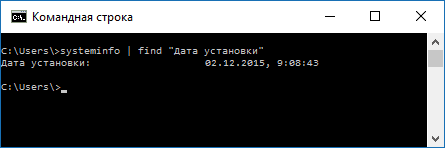
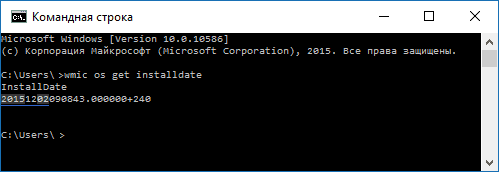
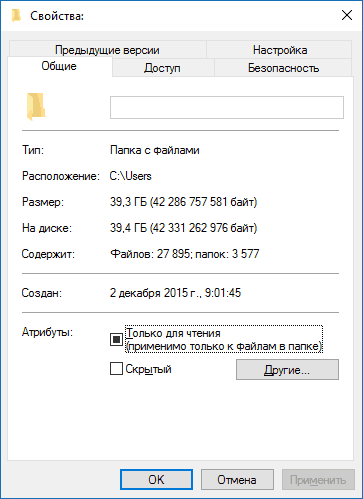
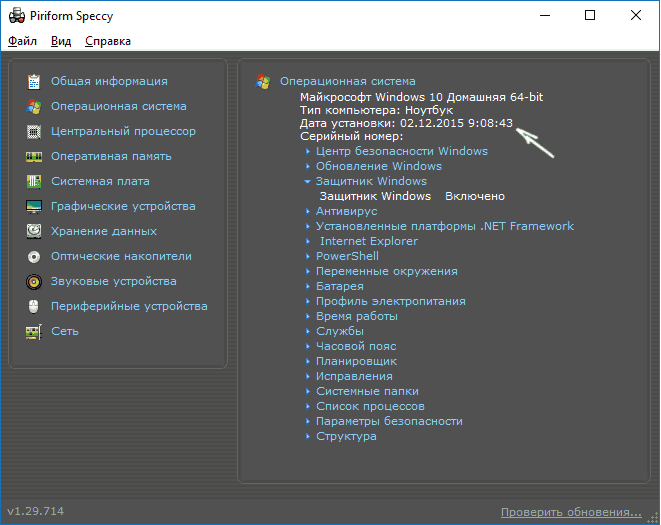
 Одна из самых частых проблем пользователей после обновления до Windows 10, а также после чистой установки системы — не открывающееся меню Пуск, а также не работающий поиск на панели задач. Также, иногда — испорченные плитки приложений магазина после исправления проблемы с помощью PowerShell (способы исправить проблемы вручную я подробно описывал в инструкции
Одна из самых частых проблем пользователей после обновления до Windows 10, а также после чистой установки системы — не открывающееся меню Пуск, а также не работающий поиск на панели задач. Также, иногда — испорченные плитки приложений магазина после исправления проблемы с помощью PowerShell (способы исправить проблемы вручную я подробно описывал в инструкции 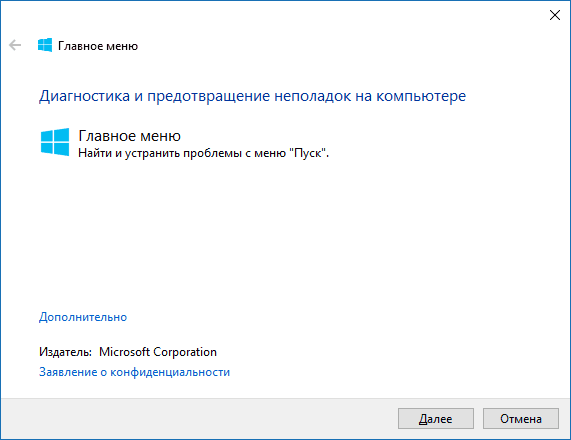

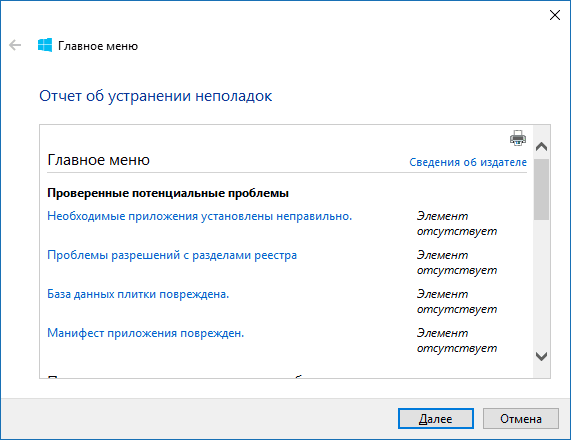
 Обычная ситуация, с которой многие сталкиваются после переустановки Windows 7 или сброса ноутбука с предустановленной семёркой на заводские настройки — последующее скачивание и установка всех выпущенных обновлений Windows 7, которая может занять действительно много времени, не давать выключить компьютер, когда это нужно и потрепать нервы.
Обычная ситуация, с которой многие сталкиваются после переустановки Windows 7 или сброса ноутбука с предустановленной семёркой на заводские настройки — последующее скачивание и установка всех выпущенных обновлений Windows 7, которая может занять действительно много времени, не давать выключить компьютер, когда это нужно и потрепать нервы.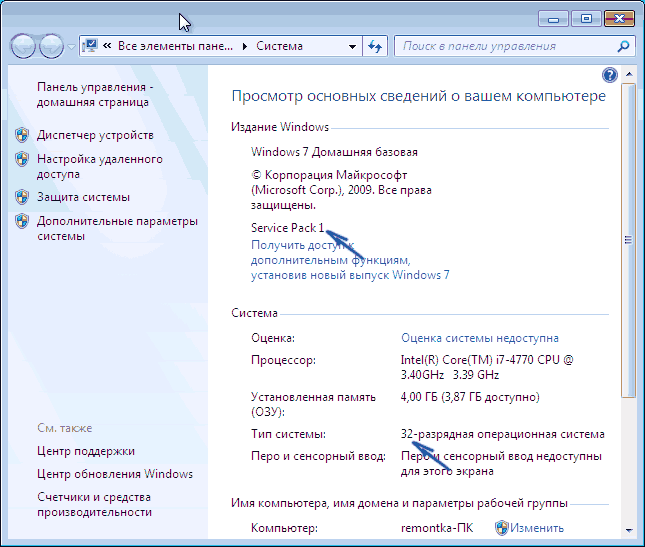
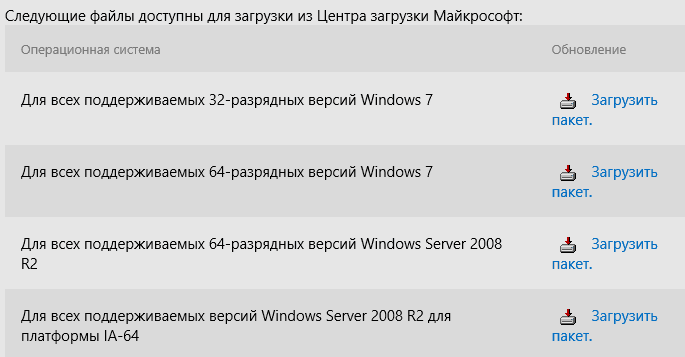
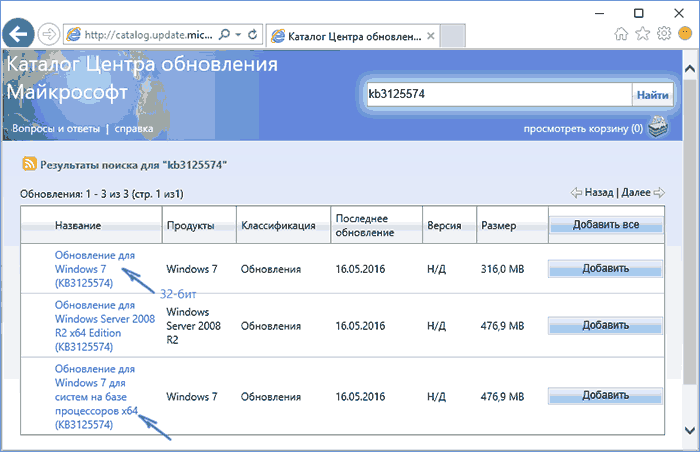
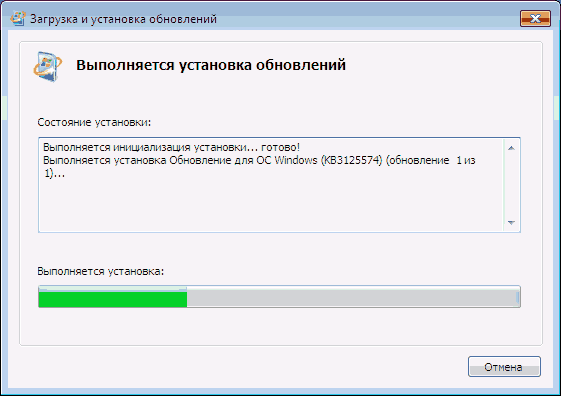
 В этой инструкции подробно о том, как создать DLNA сервер в Windows 10 для вещания потокового мультимедиа на ТВ и другие устройства встроенными средствами системы или с помощью сторонних бесплатных программ. А также о том, как использовать функции воспроизведения контента с компьютера или ноутбука без настройки.
В этой инструкции подробно о том, как создать DLNA сервер в Windows 10 для вещания потокового мультимедиа на ТВ и другие устройства встроенными средствами системы или с помощью сторонних бесплатных программ. А также о том, как использовать функции воспроизведения контента с компьютера или ноутбука без настройки.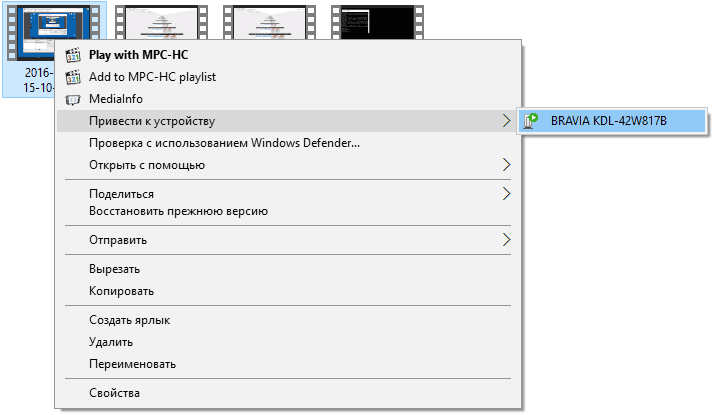
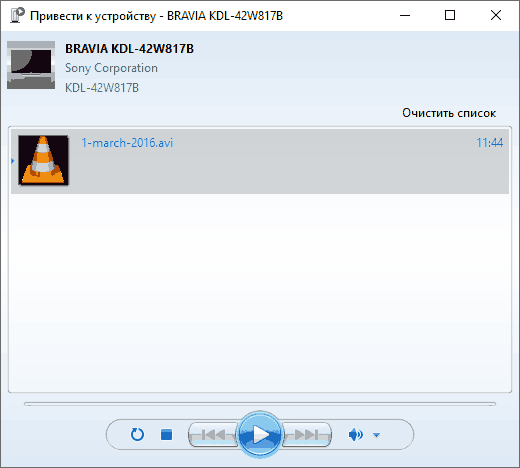
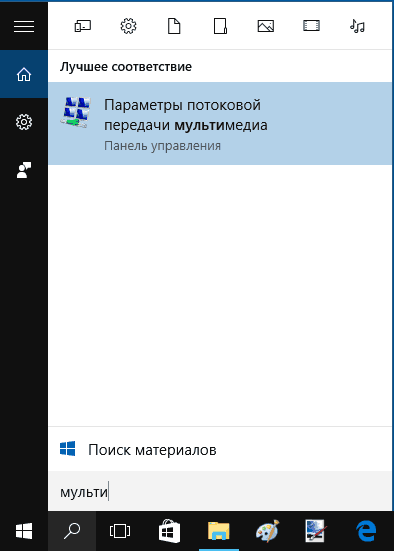
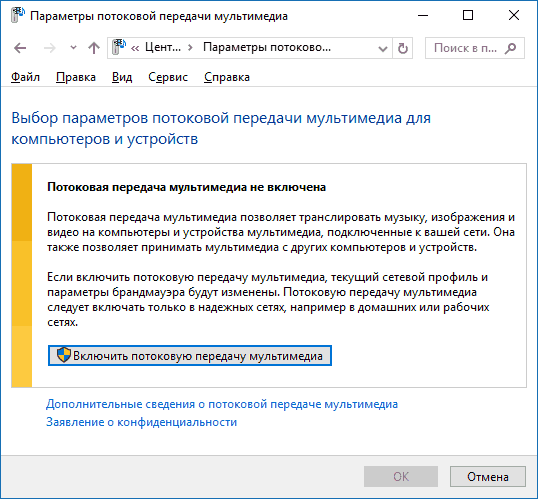
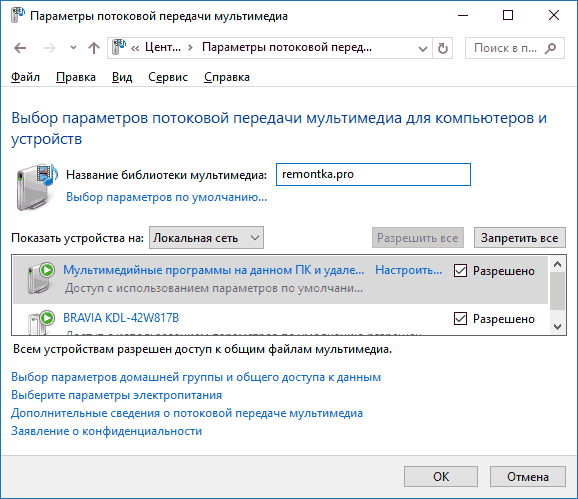
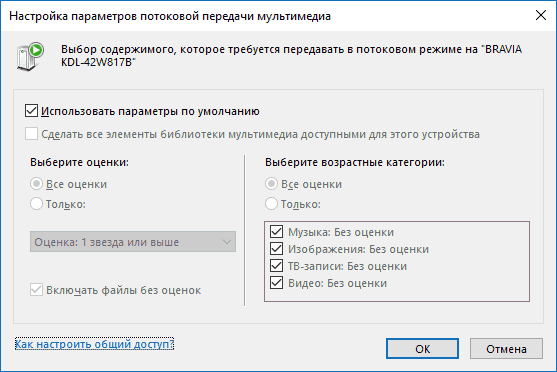
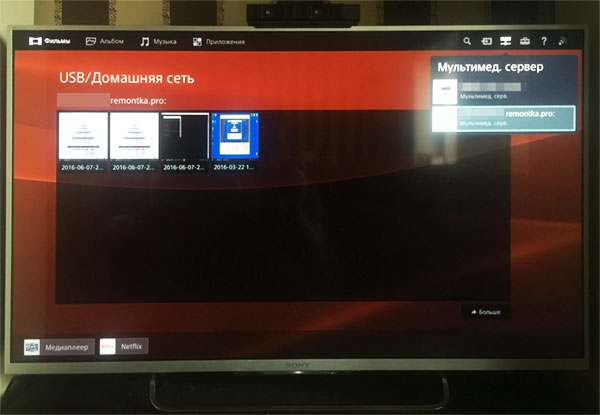
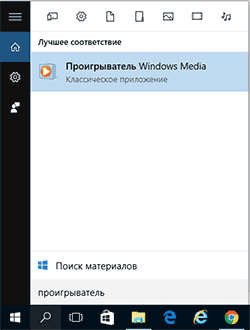

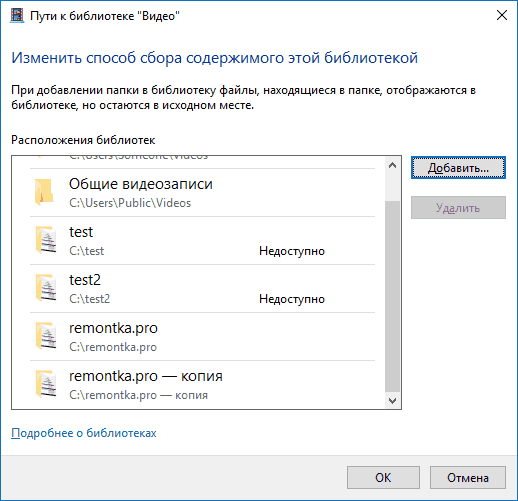
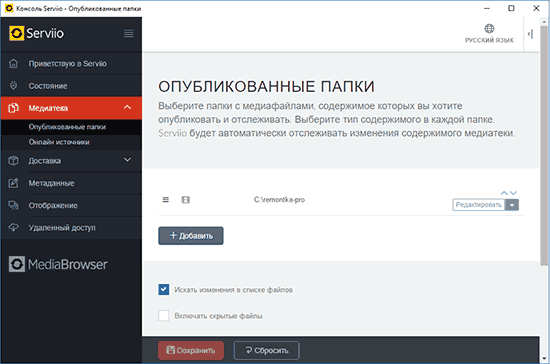
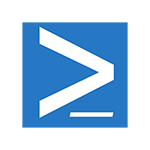 Одно из самых интересных нововведений в Windows 10, которое обычный пользователь может и не заметить — это встроенный менеджер пакетов PackageManagement (ранее — OneGet), позволяющий легко устанавливать, искать и иными способами управлять программами на компьютере. Речь об установке программ из командной строки, а если вам не совсем ясно, о чем это и почему может быть полезным — рекомендую для начала посмотреть видео в конце этой инструкции.
Одно из самых интересных нововведений в Windows 10, которое обычный пользователь может и не заметить — это встроенный менеджер пакетов PackageManagement (ранее — OneGet), позволяющий легко устанавливать, искать и иными способами управлять программами на компьютере. Речь об установке программ из командной строки, а если вам не совсем ясно, о чем это и почему может быть полезным — рекомендую для начала посмотреть видео в конце этой инструкции.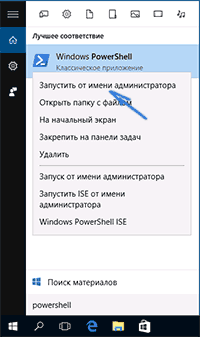
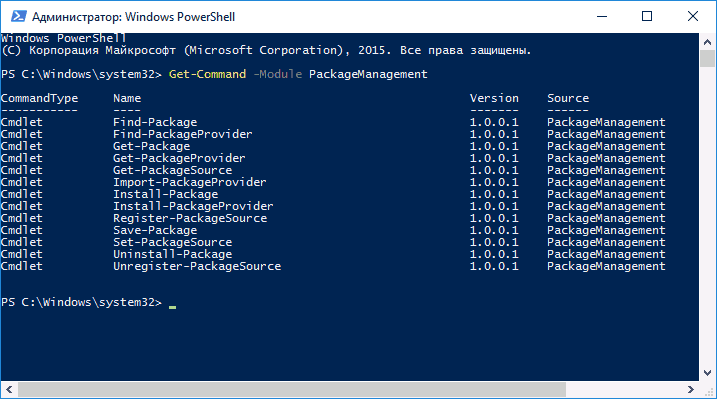
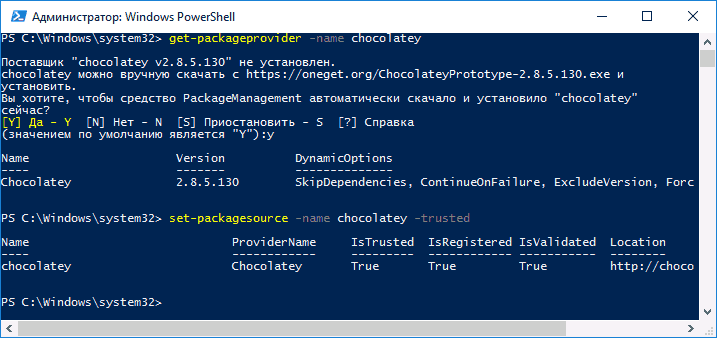
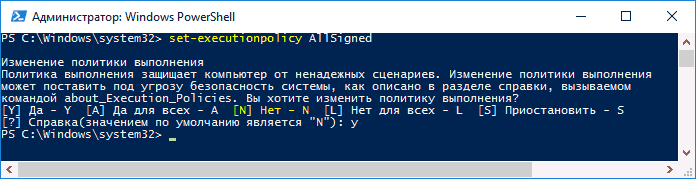
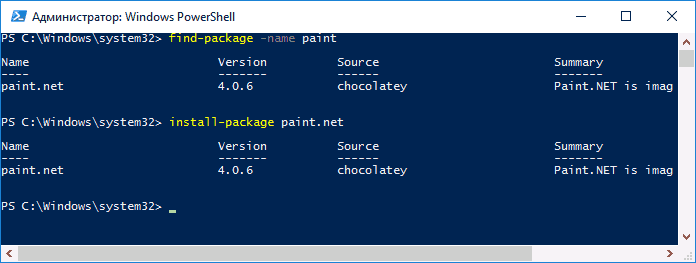
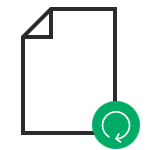 Не так давно на сайте был
Не так давно на сайте был 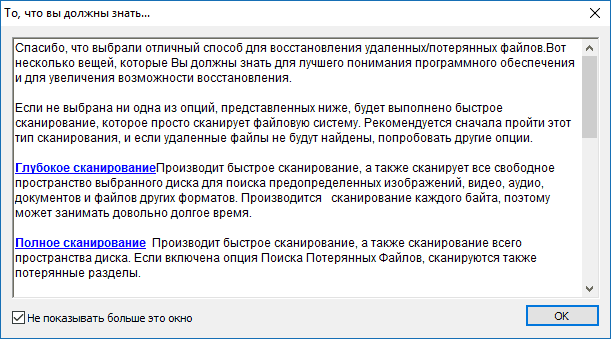
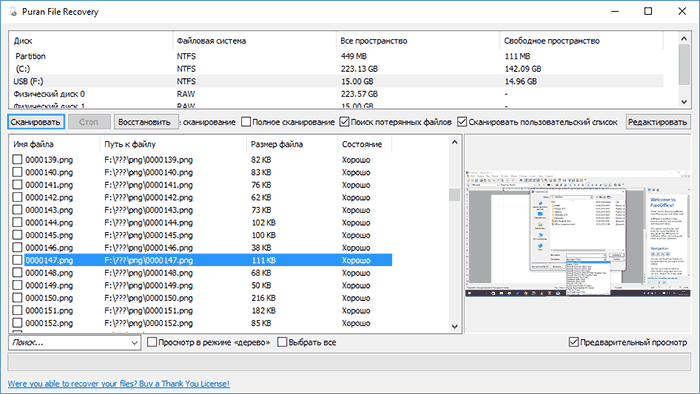
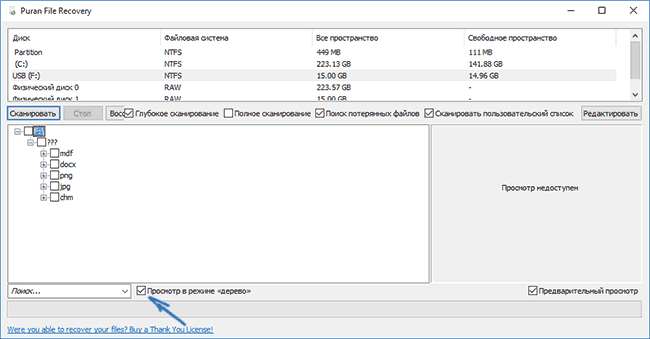
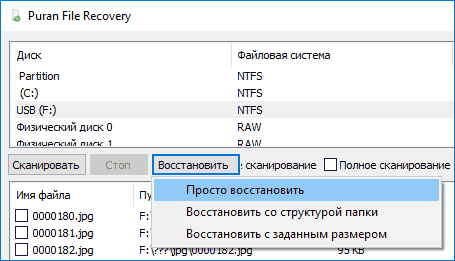
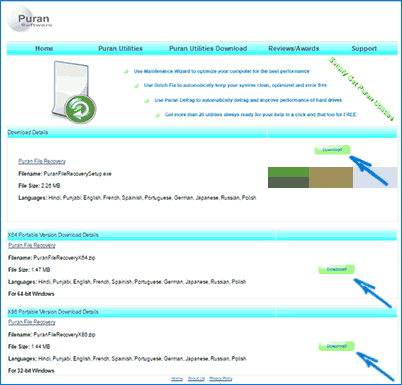
 В этой инструкции подробно о том, что делать, если при установке Windows вам сообщают, что невозможно установить Windows в раздел диска, а в подробностях — «Установка Windows на данный диск невозможна. Возможно, оборудование компьютера не поддерживает загрузку с данного диска. Убедитесь, что контроллер данного диска включен в меню BIOS компьютера». Похожие ошибки и способы их исправить:
В этой инструкции подробно о том, что делать, если при установке Windows вам сообщают, что невозможно установить Windows в раздел диска, а в подробностях — «Установка Windows на данный диск невозможна. Возможно, оборудование компьютера не поддерживает загрузку с данного диска. Убедитесь, что контроллер данного диска включен в меню BIOS компьютера». Похожие ошибки и способы их исправить: 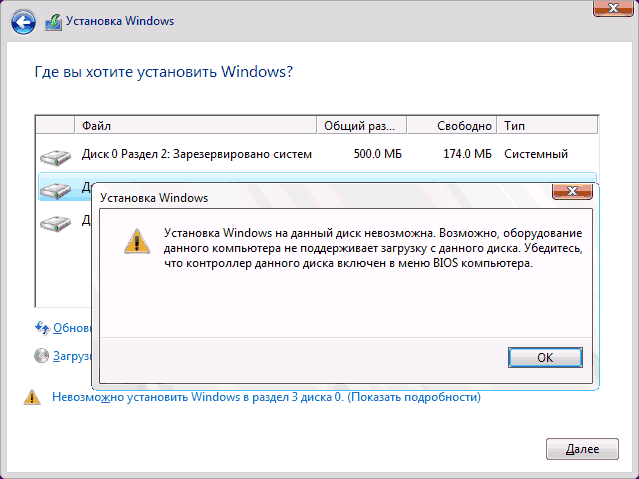
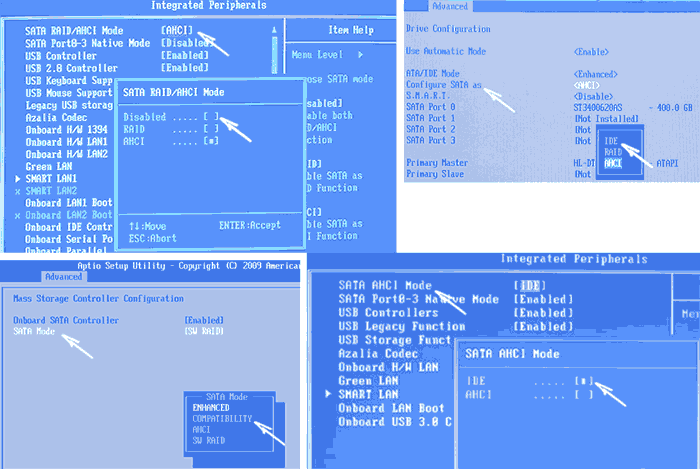
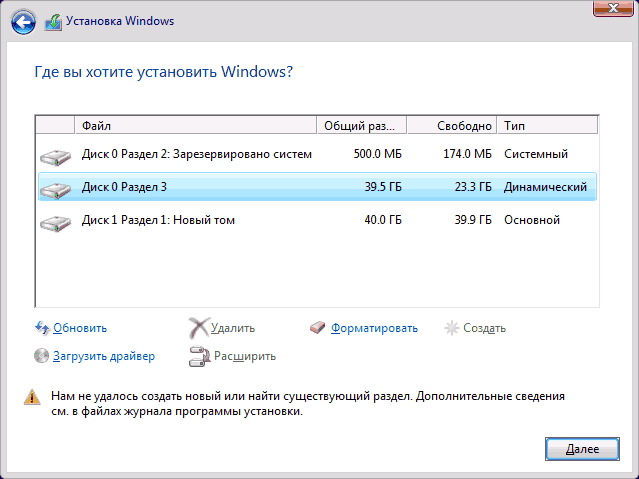
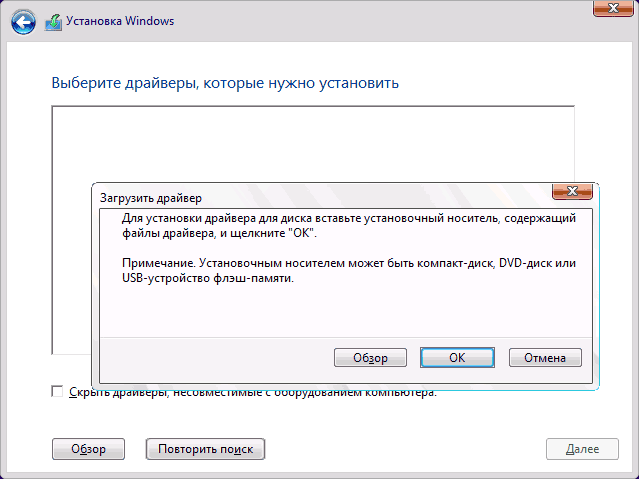
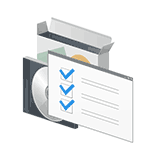 В этой простой инструкции — два способа получить текстовый список всех программ, установленных в Windows 10, 8 или Windows 7 встроенными средствами системы или с помощью стороннего бесплатного ПО.
В этой простой инструкции — два способа получить текстовый список всех программ, установленных в Windows 10, 8 или Windows 7 встроенными средствами системы или с помощью стороннего бесплатного ПО.